Hur man tar en skärmdump av Windows 11 för att ta bort fönsterdefekten med rundade hörn

Windows 11 har en design med rundade hörn för fönster, menyer och andra gränssnittselement.

Windows 11 har en design med rundade hörn för fönster, menyer och andra gränssnittselement. Detta gör den övergripande designen av Windows 11 mjukare och mer estetisk. Det skapar dock problem för skärmdumpar .
Närmare bestämt, när du tar en skärmdump av ett Windows 11-fönster med rundade hörn, kommer du att se defekter i fyra hörn. Anledningen är att skärmbildsramen är fyrkantig medan programfönstret på Windows 11 har fyra rundade hörn.

När du tar skärmdumpar med klippverktyget eller andra verktyg kommer du att se defekter i de fyra hörnen av programfönstret.
I den här artikeln kommer Tips.BlogCafeIT att presentera ett verktyg för dig som hjälper dig att ta supersköna skärmdumpar av Windows 11-applikationsfönster, utan defekter i de fyra hörnen. Det verktyget heter ShareX.
Detaljer om hur du gör detta är följande:
Steg 1 : Ladda ner ShareX -applikationen från GitHub. Detta är gratis programvara med öppen källkod och har en hel del funktioner. Ladda ner ShareX från GitHub .
Steg 2 : Hitta och ladda ner ShareX.exe- filen som visas i bilden. Versionsnumret kan ändras när programmet uppdateras, men du behöver inte oroa dig för mycket, ladda bara ner rätt ShareX.exe- fil .
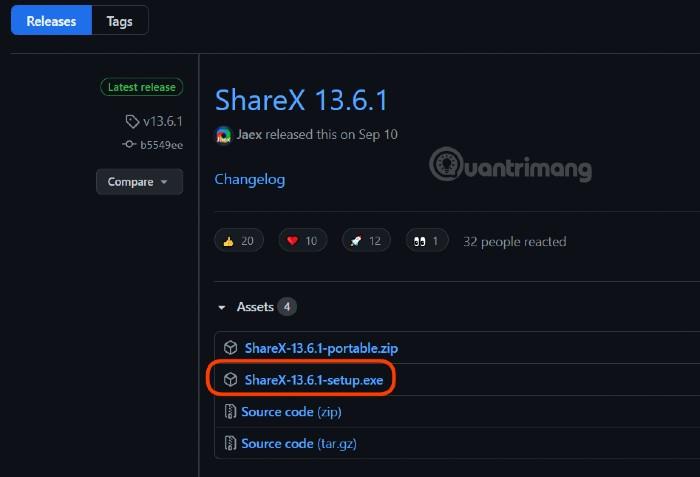
Steg 3 : Dubbelklicka på den nedladdade ShareX.exe- filen och fortsätt med installationen.
Steg 4 : Öppna ShareX- verktyget och aktivera sedan två alternativ som i bilden:
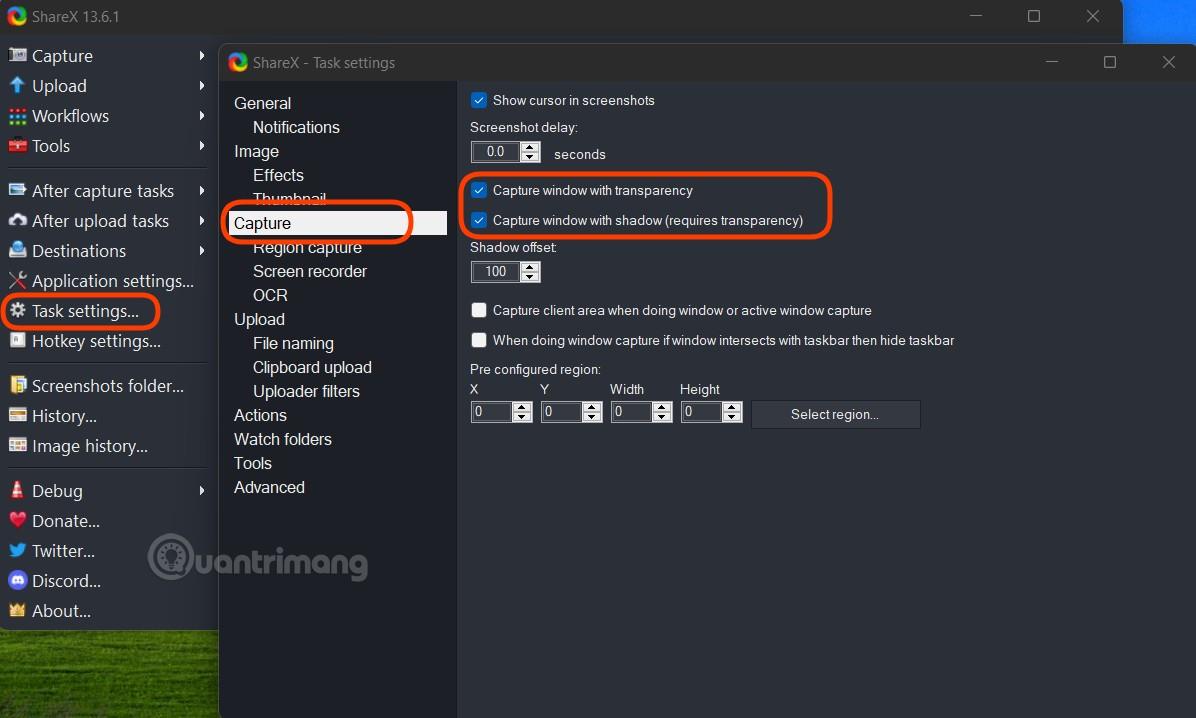
Steg 5 : Välj fönstret du vill ta ett foto av och använd sedan ShareX för att ta en skärmdump av fönstret med rundade hörn genom att följa stegen i bilden:
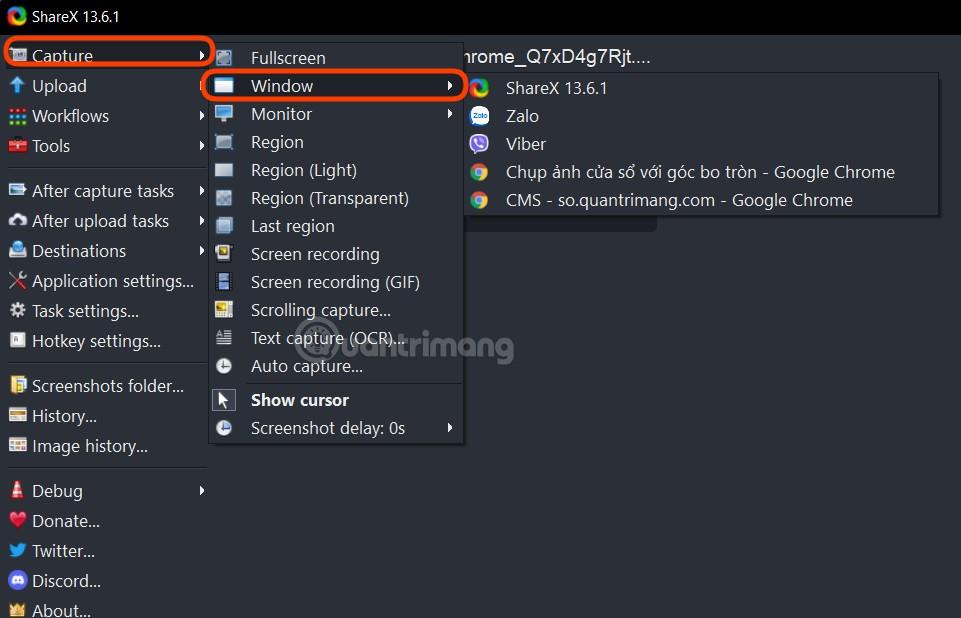
Detta är resultatet du får:

Jämfört med fönsterskärmdumpar med Microsofts Snipping Tool:

ShareX är inte bara ett skärmdumpsverktyg, utan det låter dig också spela in skärmen och till och med skapa GIF-bilder. Du kan styra ShareX funktioner med kortkommandon som Ctrl + PrintScr för att ta en skärmdump av ett område, PrintScr för att ta ett foto av hela skärmen, Alt+PrintScr för att ta ett foto av det aktiva fönstret...
Lycka till!
Kioskläge på Windows 10 är ett läge för att endast använda 1 applikation eller endast åtkomst till 1 webbplats med gästanvändare.
Den här guiden visar hur du ändrar eller återställer standardplatsen för mappen Kamerarulle i Windows 10.
Redigering av hosts-filen kan göra att du inte kan komma åt Internet om filen inte ändras på rätt sätt. Följande artikel hjälper dig att redigera hosts-filen i Windows 10.
Om du minskar storleken och kapaciteten på foton blir det lättare för dig att dela eller skicka dem till vem som helst. I synnerhet på Windows 10 kan du ändra storlek på foton med några enkla steg.
Om du inte behöver visa nyligen besökta föremål och platser av säkerhetsskäl eller integritetsskäl kan du enkelt stänga av det.
Microsoft har precis släppt Windows 10 Anniversary Update med många förbättringar och nya funktioner. I den här nya uppdateringen kommer du att se många förändringar. Från stöd för Windows Ink-penna till stöd för webbläsartillägg för Microsoft Edge, Start-menyn och Cortana har också förbättrats avsevärt.
En plats för att styra många operationer direkt i systemfältet.
På Windows 10 kan du ladda ner och installera grupppolicymallar för att hantera Microsoft Edge-inställningar, och den här guiden visar dig processen.
Dark Mode är ett mörk bakgrundsgränssnitt på Windows 10, som hjälper datorn att spara batteri och minska påverkan på användarens ögon.
Aktivitetsfältet har begränsat utrymme, och om du regelbundet arbetar med flera appar kan du snabbt få ont om utrymme för att fästa fler av dina favoritappar.









